Photoshop室内时尚杂志人像后期精修教程(3)
文章来源于 摄影社区,感谢作者 凡了-D.M 给我们带来经精彩的文章!设计教程/PS教程/照片处理2018-08-10
二、配色定调 基础修饰完成,我们得到一个好的基底,然后分别为背景配色,毛衣配色,背景压暗,整体对比与背景颜色调整。 1. 背景配色 打开色彩平衡,选择阴影,将洋红往右偏移+20,让整体偏绿色。但是我们只需要给
二、配色定调
基础修饰完成,我们得到一个好的基底,然后分别为背景配色,毛衣配色,背景压暗,整体对比与背景颜色调整。
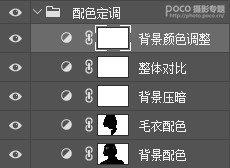
1. 背景配色
打开色彩平衡,选择阴影,将洋红往右偏移+20,让整体偏绿色。但是我们只需要给背景配色,需要把除了背景以外的其他部分还原,用快速选取工具选中头发、皮肤及衣服部分建立选区,羽化3个像素,Ctrl+I反向,不需要配色的地方就被还原了。
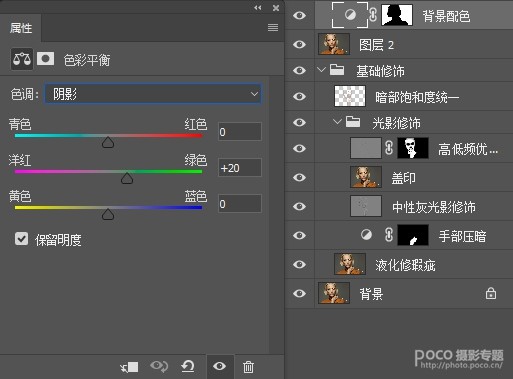
2. 毛衣配色
打开色相饱和度,选中红色,色相往左偏移加一点红色。饱和度往右偏移加一些饱和。明度往左压一点,降低红色明度让颜色显得更沉着。因为我们调整的是红色,皮肤会受到影响需要还原,用快速选取工具选中面部、手的皮肤部分,羽化3个像素,Ctrl+I反向,还原皮肤部分。
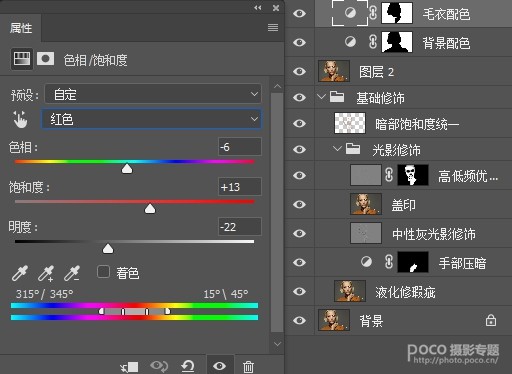
3. 背景压暗
打开色相饱和度,选中绿色,往左降低一些绿色的明度,然后将色相及饱和度分别往右调整一下。
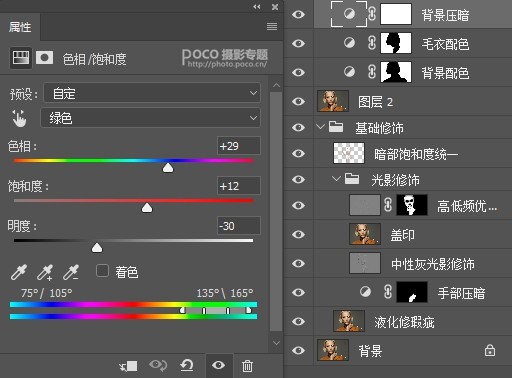
4. 整体对比
建立曲线图层,稍微拉一点对比,让整体色彩更饱满。

5. 背景颜色调整
打开可选颜色,选中绿色对绿色做调整,配色定调完成。
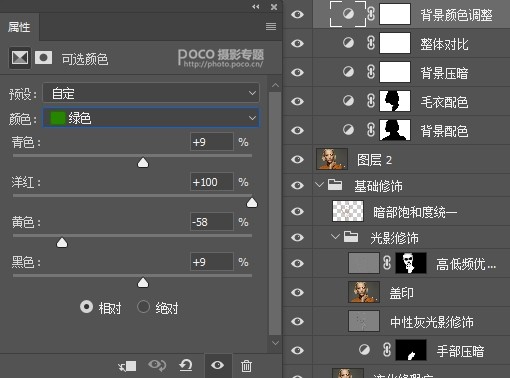
【配色定调后对比】
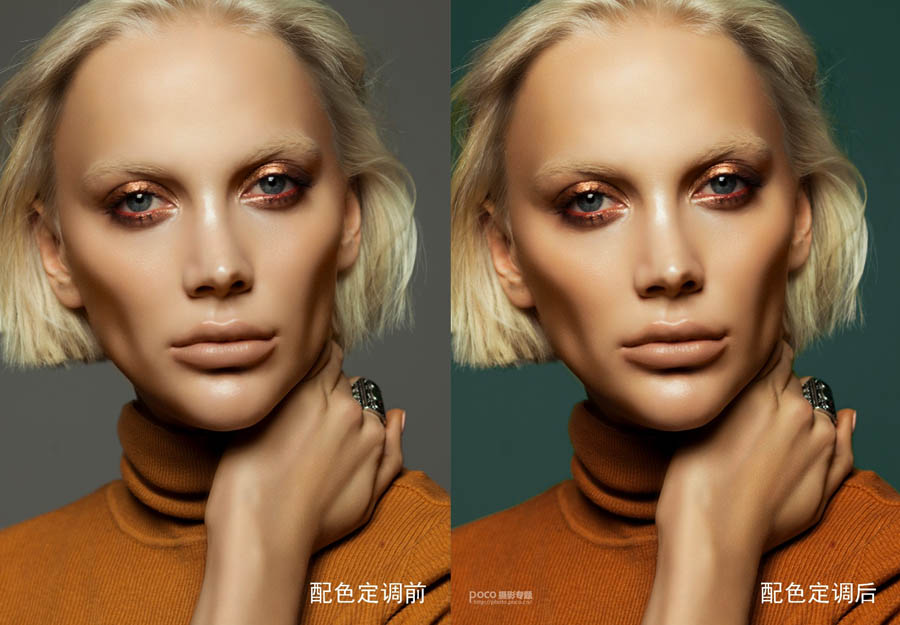
 情非得已
情非得已
推荐文章
-
 Photoshop制作唯美可爱的女生头像照片2020-03-17
Photoshop制作唯美可爱的女生头像照片2020-03-17
-
 Photoshop快速给人物添加火焰燃烧效果2020-03-12
Photoshop快速给人物添加火焰燃烧效果2020-03-12
-
 Photoshop调出人物写真甜美通透艺术效果2020-03-06
Photoshop调出人物写真甜美通透艺术效果2020-03-06
-
 Photoshop保留质感修出古铜色人像皮肤2020-03-06
Photoshop保留质感修出古铜色人像皮肤2020-03-06
-
 Photoshop制作模特人像柔润的头发效果2020-03-04
Photoshop制作模特人像柔润的头发效果2020-03-04
-
 古风效果:用PS调出外景人像中国风意境效果2019-11-08
古风效果:用PS调出外景人像中国风意境效果2019-11-08
-
 插画效果:用PS把风景照片转插画效果2019-10-21
插画效果:用PS把风景照片转插画效果2019-10-21
-
 胶片效果:用PS调出人像复古胶片效果2019-08-02
胶片效果:用PS调出人像复古胶片效果2019-08-02
-
 素描效果:用PS制作人像彩色铅笔画效果2019-07-12
素描效果:用PS制作人像彩色铅笔画效果2019-07-12
-
 后期精修:用PS给人物皮肤均匀的磨皮2019-05-10
后期精修:用PS给人物皮肤均匀的磨皮2019-05-10
热门文章
-
 Photoshop利用素材制作炫丽的科技背景2021-03-11
Photoshop利用素材制作炫丽的科技背景2021-03-11
-
 Photoshop使用中性灰磨皮法给人像精修2021-02-23
Photoshop使用中性灰磨皮法给人像精修2021-02-23
-
 Photoshop制作水彩风格的风景图2021-03-10
Photoshop制作水彩风格的风景图2021-03-10
-
 Photoshop制作创意的文字排版人像效果2021-03-09
Photoshop制作创意的文字排版人像效果2021-03-09
-
 Photoshop制作逼真的投影效果2021-03-11
Photoshop制作逼真的投影效果2021-03-11
-
 Photoshop制作故障干扰艺术效果2021-03-09
Photoshop制作故障干扰艺术效果2021-03-09
-
 Photoshop制作被切割的易拉罐效果图2021-03-10
Photoshop制作被切割的易拉罐效果图2021-03-10
-
 Photoshop制作人物支离破碎的打散效果2021-03-10
Photoshop制作人物支离破碎的打散效果2021-03-10
-
 Photoshop制作逼真的投影效果
相关文章1362021-03-11
Photoshop制作逼真的投影效果
相关文章1362021-03-11
-
 Photoshop利用素材制作炫丽的科技背景
相关文章2062021-03-11
Photoshop利用素材制作炫丽的科技背景
相关文章2062021-03-11
-
 Photoshop制作人物支离破碎的打散效果
相关文章752021-03-10
Photoshop制作人物支离破碎的打散效果
相关文章752021-03-10
-
 Photoshop制作被切割的易拉罐效果图
相关文章852021-03-10
Photoshop制作被切割的易拉罐效果图
相关文章852021-03-10
-
 Photoshop制作水彩风格的风景图
相关文章1832021-03-10
Photoshop制作水彩风格的风景图
相关文章1832021-03-10
-
 Photoshop制作创意的文字排版人像效果
相关文章1802021-03-09
Photoshop制作创意的文字排版人像效果
相关文章1802021-03-09
-
 Photoshop制作故障干扰艺术效果
相关文章1032021-03-09
Photoshop制作故障干扰艺术效果
相关文章1032021-03-09
-
 Photoshop使用中性灰磨皮法给人像精修
相关文章1932021-02-23
Photoshop使用中性灰磨皮法给人像精修
相关文章1932021-02-23
